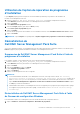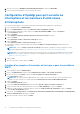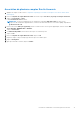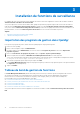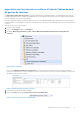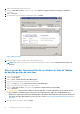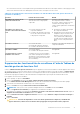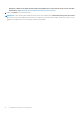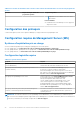Setup Guide
Table Of Contents
- Dell EMC Server Management Pack Suite version 7.0 for Microsoft System Center Operations Manager Guide d'installation
- Présentation
- Installation de Dell EMC Server Management Pack Suite
- Configurations requises
- Installation de Dell EMC Server Management Pack Suite à l’aide du programme d’installation
- Installation de Dell EMC Server Management Pack Suite sur plusieurs serveurs de gestion
- Mise à niveau de Dell EMC Server Management Pack Suite à partir de versions précédentes
- Mise à niveau à partir d'une version précédente d'Operations Manager
- Utilisation de l’option de réparation du programme d’installation
- Désinstallation de Dell EMC Server Management Pack Suite
- Configuration d’OpsMgr pour qu’il surveille les interruptions et les moniteurs d’unité à base d’interruptions
- Installation de fonctions de surveillance
- Fonction de surveillance des serveurs et des stations de travail en rack
- Fonction (sous licence) de surveillance des serveurs et des stations de travail en rack
- Fonction de surveillance de DRAC
- Fonction de surveillance de châssis
- Fonction de corrélation des serveurs modulaires avec les châssis
- Dépannage
- Annexe
- Accès au contenu de support à partir du site de support Dell EMC
Association de plusieurs comptes Run As Accounts
1. Appliquez les étapes 1 à 6 de la section Configuration d’OpsMgr pour surveiller les interruptions et moniteurs d’unités à base
d’interruptions.
2. Dans l’écran Ajouter un compte Run As Account, sélectionnez l’option Une classe, un groupe ou un objet sélectionné.
3. Cliquez sur Sélectionner > Classe.
L’écran Recherche de classe s’affiche.
REMARQUE : Vous pouvez également associer la chaîne de communauté Run As Account à un objet ou à un
groupe. Pour des informations supplémentaires, consultez la documentation Microsoft concernant OpsMgr, disponible sur
technet.microsoft.com.
4. Dans la zone de texte Filtrer par (optionnel), entrez le nom de la classe. Selon le type de périphérique, entrez les classes Dell
Server, Dell CMC, Dell DRAC/MC ou Dell RAC.
5. Cliquez sur Rechercher.
6. Sous Éléments disponibles, sélectionnez la classe que vous souhaitez ajouter.
7. Cliquez sur OK.
8. Dans l’écran Ajouter un compte Run As Account, cliquez sur OK.
9. Répétez les étapes 2 à 8 pour chaque type de classe que vous souhaitez gérer.
10. Cliquez sur Enregistrer.
11. Après que l’Assistant se termine, cliquez sur Fermer.
Installation de Dell EMC Server Management Pack Suite 13